Γραμμή εντολών cmd.exe συνεχίζει να εμφανίζεται κατά την εκκίνηση
Κατά την εκκίνηση του υπολογιστή σας με Windows , μπορεί να συναντήσετε ένα μαύρο αναδυόμενο παράθυρο με τη γραμμή τίτλου που δείχνει το C:\WINDOWS\system32\cmd.exe . Τελικά, η προτροπή εξαφανίζεται, αλλά θα παρατηρήσετε αργή απόδοση του υπολογιστή όπως αναφέρεται από χρήστες που επηρεάζονται. Σε αυτήν την ανάρτηση, θα προσφέρουμε τις πιο κατάλληλες λύσεις που μπορείτε να δοκιμάσετε για να σταματήσετε να εμφανίζεται το μήνυμα κατά την εκκίνηση.
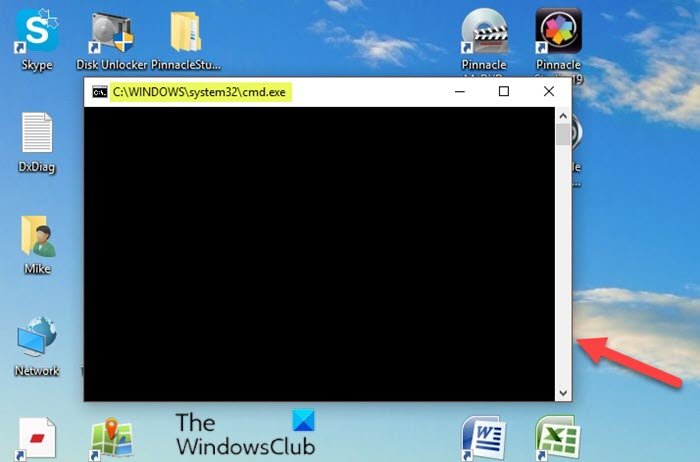
Το αυθεντικό αρχείο cmd.exe είναι ένα στοιχείο λογισμικού του λειτουργικού συστήματος Windows 11/10 . Το cmd.exe εκτελεί τη γραμμή εντολών(Command Prompt) , έναν διερμηνέα γραμμής εντολών για λειτουργικό σύστημα Windows(Windows OS) .
Γραμμή εντολών(Command Prompt) cmd.exe συνεχίζει να εμφανίζεται κατά την εκκίνηση(Startup)
Εάν αντιμετωπίζετε αυτό το ζήτημα, μπορείτε να δοκιμάσετε τις προτεινόμενες λύσεις παρακάτω χωρίς ιδιαίτερη σειρά και να δείτε εάν αυτό βοηθά στην επίλυση του προβλήματος.
- Εκτελέστε σάρωση προστασίας από ιούς
- Εκτελέστε τη σάρωση SFC
- Απενεργοποιήστε το cmd.exe από στοιχεία εκκίνησης(Startup) στη Διαχείριση εργασιών(Task Manager)
- Διαγράψτε(Delete) το cmd.exe από το φάκελο " Εκτέλεση " στον (Run)Επεξεργαστή Μητρώου(Registry Editor)
Ας ρίξουμε μια ματιά στην περιγραφή της διαδικασίας που περιλαμβάνει καθεμία από τις λύσεις που αναφέρονται.
Διαβάστε(Read) : Η γραμμή εντολών κλείνει αμέσως μετά το άνοιγμα ενός αρχείου δέσμης .
1] Εκτελέστε σάρωση προστασίας από ιούς
Η επέκταση .exe σε ένα όνομα αρχείου υποδεικνύει ένα εκτελέσιμο αρχείο. Τα εκτελέσιμα αρχεία, σε ορισμένες περιπτώσεις, ενδέχεται να είναι επιβλαβή για τον υπολογιστή σας. Επομένως, θα πρέπει να προσδιορίσετε εάν το cmd .exe στον υπολογιστή σας είναι Trojan που πρέπει να καταργήσετε ή εάν πρόκειται για αρχείο που ανήκει στο λειτουργικό σύστημα Windows ή σε μια αξιόπιστη εφαρμογή.
Το αρχικό cmd.exe είναι ένα σημαντικό μέρος των Windows και βρίσκεται στο φάκελο C:\Windows\System32Αν και η σωστή διαδρομή εμφανίζεται στη γραμμή τίτλου του μηνύματος, κάποιο κακόβουλο λογισμικό μεταμφιέζεται σε cmd.exe, ιδιαίτερα όταν δεν(not) βρίσκεται στο φάκελο C:\Windows\System32Σε κάθε περίπτωση, είναι καλύτερα ασφαλές παρά συγγνώμη, γι' αυτό σας προτείνουμε να εκτελέσετε πλήρη σάρωση προστασίας από ιούς του συστήματος με το Windows Defender ή οποιοδήποτε αξιόπιστο προϊόν AV τρίτου κατασκευαστή(third-party AV product) για να αποκλείσετε την πιθανότητα μόλυνσης από κακόβουλο λογισμικό .
Εάν το ζήτημα εξακολουθεί να μην έχει επιλυθεί μετά τη σάρωση AV, μπορείτε να δοκιμάσετε την επόμενη λύση.
Διαβάστε(Read) : Το PowerShell ανοίγει κατά την εκκίνηση(PowerShell opens at Startup) .
2] Εκτελέστε τη σάρωση SFC
Εάν έχετε σφάλματα αρχείου συστήματος, ενδέχεται να αντιμετωπίσετε αυτό το ζήτημα. Σε αυτήν την περίπτωση, μπορείτε να εκτελέσετε σάρωση SFC και να δείτε αν αυτό βοηθά.
Διαβάστε(Read) : Το Taskeng.exe συνεχίζει να εμφανίζεται .
3] Απενεργοποιήστε το cmd.exe από τα στοιχεία εκκίνησης(Startup) στη Διαχείριση εργασιών(Task Manager)
Μπορεί το αρχείο cmd.exe να αναφέρεται στην ενότητα " Εκκίνηση(Startup) " στη Διαχείριση εργασιών –(Task Manager –) αυτό σημαίνει ότι κάθε φορά που εκκινείται ο υπολογιστής σας, το cmd.exe θα φορτώνεται αυτόματα μαζί με όλα τα άλλα στοιχεία που αναφέρονται σε αυτήν την ενότητα. Επομένως, εάν δεν θέλετε ένα στοιχείο από αυτόματη φόρτωση κατά την εκκίνηση, αλλά αναφέρεται στην ενότητα Εκκίνηση(Startup) στη Διαχείριση εργασιών(Task Manager) , μπορείτε απλώς να απενεργοποιήσετε το στοιχείο εκκίνησης(disable the startup item) εκεί.
Διαβάστε(Read) : Το Windows Installer συνεχίζει να εμφανίζεται ή να ξεκινά .
4] Διαγράψτε(Delete) το cmd.exe από το φάκελο Εκτέλεση στον (Run)Επεξεργαστή Μητρώου(Registry Editor)
Αυτή είναι μια εναλλακτική λύση για την απενεργοποίηση του cmd.exe από στοιχεία εκκίνησης(Startup) στη Διαχείριση εργασιών(Task Manager) . Για να διαγράψετε το cmd.exe από το φάκελο " Εκτέλεση " στον (Run)Επεξεργαστή Μητρώου(Registry Editor) , κάντε τα εξής:
Επειδή πρόκειται για λειτουργία μητρώου, συνιστάται να δημιουργήσετε αντίγραφα ασφαλείας του μητρώου(back up the registry) ή να δημιουργήσετε ένα σημείο επαναφοράς συστήματος ως απαραίτητα προληπτικά μέτρα. Μόλις τελειώσετε, μπορείτε να προχωρήσετε ως εξής:
- Πατήστε το πλήκτρο Windows key + R για να καλέσετε το παράθυρο διαλόγου Εκτέλεση.
- Στο παράθυρο διαλόγου Εκτέλεση, πληκτρολογήστε regedit και πατήστε Enter για να ανοίξετε τον Επεξεργαστή Μητρώου(open Registry Editor) .
- Πλοηγηθείτε ή μεταβείτε στη διαδρομή κλειδιού μητρώου παρακάτω:
HKEY_CURRENT_USER\SOFTWARE\Microsoft\Windows\CurrentVersion\Run
- Στη θέση, στο δεξιό τμήμα του παραθύρου, δείτε εάν εμφανίζεται το cmd.exe , εάν ναι, κάντε δεξί κλικ στην καταχώρηση και επιλέξτε Διαγραφή(Delete) .
- Στη συνέχεια, πλοηγηθείτε ή μεταβείτε στη διαδρομή κλειδιού μητρώου παρακάτω:
HKEY_LOCAL_MACHINE\SOFTWARE\Microsoft\Windows\CurrentVersion\Run
- Στη θέση, στο δεξιό τμήμα του παραθύρου, δείτε εάν εμφανίζεται το cmd.exe , εάν ναι, κάντε δεξί κλικ στην καταχώρηση και επιλέξτε Διαγραφή(Delete) .
- Επανεκκινήστε(Reboot) τον υπολογιστή σας και δείτε εάν η προτροπή cmd.exe εμφανίζεται ξανά κατά την εκκίνηση.
Αυτό είναι!
Διαβάστε(Read) : Το παράθυρο βοήθειας συνεχίζει να ανοίγει αυτόματα .
Related posts
Πώς να επαναφέρετε το μητρώο χρησιμοποιώντας τη γραμμή εντολών στα Windows 11/10
Πώς να απεγκαταστήσετε ένα πρόγραμμα χρησιμοποιώντας τη γραμμή εντολών στα Windows 11/10
Ελέγξτε την αρχιτεκτονική του λειτουργικού συστήματος των Windows 10 χρησιμοποιώντας το PowerShell ή τη γραμμή εντολών
Δημιουργήστε σημείο επαναφοράς συστήματος χρησιμοποιώντας τη γραμμή εντολών ή το PowerShell
Πώς να παίξετε βίντεο με VLC χρησιμοποιώντας τη γραμμή εντολών
Πώς να ανοίξετε το πρόγραμμα περιήγησης Edge χρησιμοποιώντας τη γραμμή εντολών στα Windows 10
Αποκρύψτε ή αποκρύψτε το διαμέρισμα του σκληρού σας δίσκου χρησιμοποιώντας τη γραμμή εντολών
Πώς να ανοίξετε τη γραμμή εντολών σε έναν φάκελο στα Windows 11/10
Πώς να ενημερώσετε τα προγράμματα οδήγησης χρησιμοποιώντας τη γραμμή εντολών στα Windows 11/10
Πώς να εκτελέσετε ένα πρόγραμμα Java από τη γραμμή εντολών
Η γραμμή εντολών εμφανίζεται και εξαφανίζεται στα Windows 11/10
Διαγραφή φακέλου ή αρχείου χρησιμοποιώντας τη γραμμή εντολών (CMD)
Πώς να επιδιορθώσετε το Microsoft 365 χρησιμοποιώντας τη γραμμή εντολών στα Windows 11/10
Διαχειριστείτε τα ασύρματα δίκτυα χρησιμοποιώντας τη γραμμή εντολών στα Windows 11/10
Διαχειριστείτε τα διαπιστευτήρια από το Credential Manager χρησιμοποιώντας τη γραμμή εντολών
Λίστα συντομεύσεων πληκτρολογίου CMD ή Γραμμής εντολών στα Windows 11/10
Βρείτε πληροφορίες ιδιοκτησίας αρχείου και φακέλου χρησιμοποιώντας τη γραμμή εντολών
Πώς να εκτελέσετε τις εντολές της γραμμής εντολών με μια συντόμευση επιφάνειας εργασίας
Πώς να εκτελέσετε τη γραμμή εντολών ως διαχειριστής στα Windows 11/10
Αλλάξτε τον κωδικό πρόσβασης του τοπικού λογαριασμού χρησιμοποιώντας τη γραμμή εντολών ή το PowerShell
